Win11提示"你的账户已被停用怎么办?Win11提示"你的账户已被停用,请向系统管理员咨询"怎么解决?近期有Win11用户在登录电脑时,出现了系统提示"你的账户已被停用,请向系统管理员咨询",这是什么情况呢?很多小伙伴不知道怎么详细操作,小编下面整理Win11提示"你的账户已被停用解决办法,如果你感兴趣的话,跟着小编一起往下看看吧!
 pc"你的账户已被停用怎么办"title="Win11提示"你的账户已被停用怎么办">
pc"你的账户已被停用怎么办"title="Win11提示"你的账户已被停用怎么办">
Win11提示"你的账户已被停用解决办法
1、首先右击桌面的此电脑,然后选择下面的属性。
2、进入属性之后点击左上角的控制面板主页。
3、将右上角的查看方式改为大图标选择管理工具。
4、再点击下面出现的计算机管理。
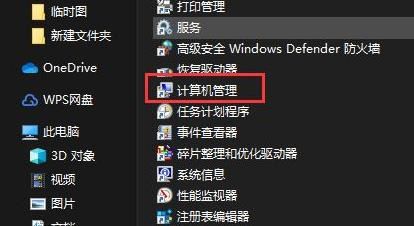
5、在计算机管理中选择点击本地用户和组。
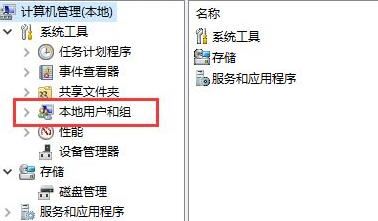
6、右击右侧的用户并选择administrat。
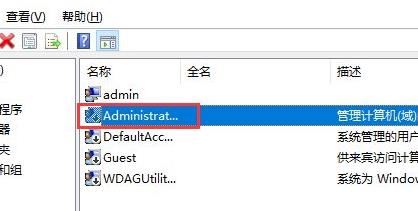
7、将账户已禁用前面的取消即可。
以上是Win11提示"你的账户已被停用怎么办的详细内容。更多信息请关注PHP中文网其他相关文章!

热AI工具

Undresser.AI Undress
人工智能驱动的应用程序,用于创建逼真的裸体照片

AI Clothes Remover
用于从照片中去除衣服的在线人工智能工具。

Undress AI Tool
免费脱衣服图片

Clothoff.io
AI脱衣机

Video Face Swap
使用我们完全免费的人工智能换脸工具轻松在任何视频中换脸!

热门文章

热工具

VSCode Windows 64位 下载
微软推出的免费、功能强大的一款IDE编辑器

SecLists
SecLists是最终安全测试人员的伙伴。它是一个包含各种类型列表的集合,这些列表在安全评估过程中经常使用,都在一个地方。SecLists通过方便地提供安全测试人员可能需要的所有列表,帮助提高安全测试的效率和生产力。列表类型包括用户名、密码、URL、模糊测试有效载荷、敏感数据模式、Web shell等等。测试人员只需将此存储库拉到新的测试机上,他就可以访问到所需的每种类型的列表。

DVWA
Damn Vulnerable Web App (DVWA) 是一个PHP/MySQL的Web应用程序,非常容易受到攻击。它的主要目标是成为安全专业人员在合法环境中测试自己的技能和工具的辅助工具,帮助Web开发人员更好地理解保护Web应用程序的过程,并帮助教师/学生在课堂环境中教授/学习Web应用程序安全。DVWA的目标是通过简单直接的界面练习一些最常见的Web漏洞,难度各不相同。请注意,该软件中

SublimeText3汉化版
中文版,非常好用

安全考试浏览器
Safe Exam Browser是一个安全的浏览器环境,用于安全地进行在线考试。该软件将任何计算机变成一个安全的工作站。它控制对任何实用工具的访问,并防止学生使用未经授权的资源。





